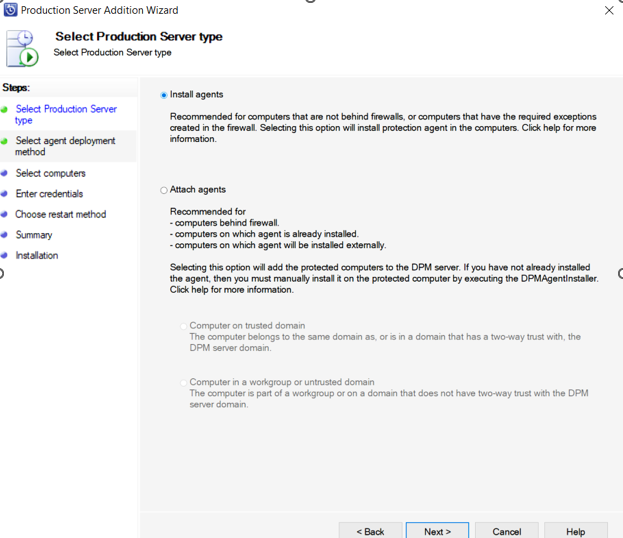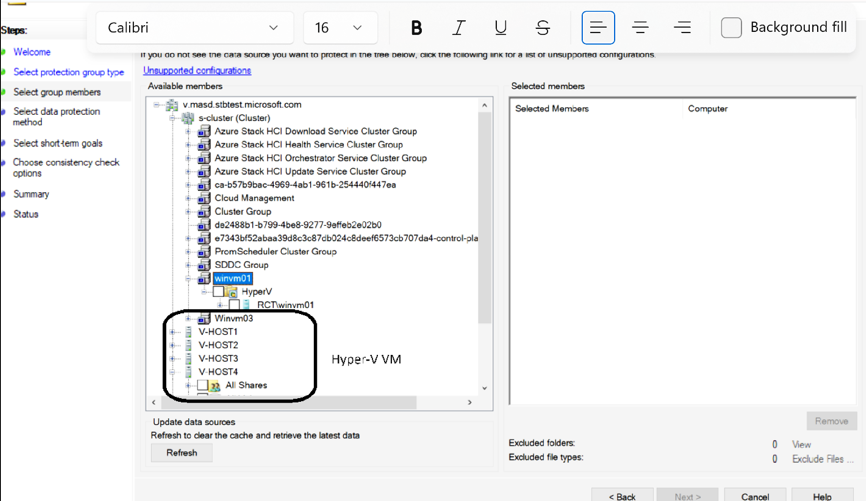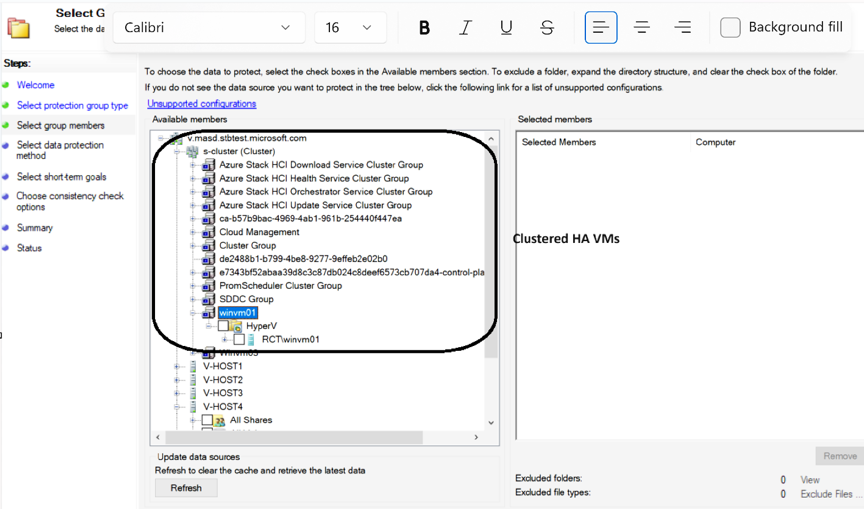Een back-up maken van lokale virtuele Azure-machines met Azure Backup Server
In dit artikel wordt beschreven hoe u een back-up maakt van virtuele machines die worden uitgevoerd op Azure Local, versie 23 H2 en 22 H2, met behulp van Microsoft Azure Backup Server (MABS).
Ondersteunde scenario's
MABS kan in de volgende scenario's een back-up maken van lokale virtuele Azure-machines:
Lokale Azure-host: maak een back-up van de systeemstatus/BMR van de lokale Azure-host en herstel deze. De MABS-beveiligingsagent moet op de host zijn geïnstalleerd.
Virtuele machines in een cluster met lokale of directe opslag: maak een back-up van virtuele gastmachines in een cluster met lokale of rechtstreeks gekoppelde opslag. Bijvoorbeeld een harde schijf, een SAN-apparaat (Storage Area Network) of een NAS-apparaat (Network Attached Storage).
Virtuele machines in een cluster met CSV-opslag: maak een back-up van virtuele gastmachines die worden gehost op een lokaal Azure-exemplaar met CSV-opslag (Cluster Shared Volume). De MABS-beveiligingsagent wordt op elk clusterknooppunt geïnstalleerd.
VM verplaatsen binnen een cluster: wanneer VM's worden verplaatst binnen een stretched/normaal cluster, blijft MABS de virtuele machines beveiligen zolang de MABS-beveiligingsagent is geïnstalleerd op de lokale Azure-host. De manier waarop MABS de virtuele machines beveiligt, is afhankelijk van het type livemigratie dat betrokken is. Met een VM Verplaatsen binnen een cluster detecteert MABS de migratie en maakt een back-up van de virtuele machine vanaf het nieuwe clusterknooppunt zonder tussenkomst van de gebruiker. Omdat de opslaglocatie niet is gewijzigd, gaat MABS verder met snelle volledige back-ups.
VM Verplaatsen naar een ander stretched/normaal cluster: VM Verplaatsen naar een ander stretched/normal cluster wordt niet ondersteund.
Arc-VM's: Arc-VM's voegen infrastructuurbeheermogelijkheden toe naast servers met Arc. Hierdoor kunnen IT-beheerders machtigingen en rollen maken, wijzigen, verwijderen en toewijzen aan app-eigenaren, waardoor selfservice-VM-beheer mogelijk is. Herstel van Arc-VM's wordt ondersteund in een beperkte capaciteit in Azure Local.
De volgende tabel bevat de verschillende niveaus van back-up- en herstelmogelijkheden voor Azure Arc-VM's:
Beveiligingsniveau Herstellocatie Beschrijving Back-ups en herstel op gastniveau (waarvoor een agent in het gastbesturingssysteem vereist is) Werk zoals verwacht. Back-ups op hostniveau Werk zoals verwacht. Herstel op hostniveau Herstel naar het oorspronkelijke VM-exemplaar Herstel naar de oorspronkelijke VM's werkt zoals verwacht. Alternatieve locatieherstel (ALR) Herstel naar de ALR wordt op een beperkte manier ondersteund, omdat de ALR herstelt naar een Hyper-V-VM. Op dit moment wordt de conversie van Hyper-V-VM naar een Arc-VM niet ondersteund.
Meer informatie over de ondersteunde scenario's voor MABS V3 UR2 en hoger.
Host versus gastback-up
MABS kan een back-up op host- of gastniveau maken van VM's op Azure Local. Op hostniveau wordt de MABS-beveiligingsagent geïnstalleerd op de lokale Azure-hostcomputer of -cluster en worden de volledige VM's en gegevensbestanden die op die host worden uitgevoerd, beschermd. Op gastniveau wordt de agent op elke virtuele machine geïnstalleerd en wordt de werkbelasting op die machine beschermd.
Beide methoden hebben voor- en nadelen:
Back-ups op hostniveau zijn flexibel omdat ze werken, ongeacht het type besturingssysteem dat wordt uitgevoerd op de gastcomputers en de installatie van de MABS-beveiligingsagent op elke VIRTUELE machine niet vereisen. Als u back-up op hostniveau implementeert, kunt u een hele virtuele machine of bestanden en mappen herstellen (herstel op itemniveau).
Back-up op gastniveau is handig als u specifieke workloads wilt beveiligen die op een virtuele machine worden uitgevoerd. Op hostniveau kunt u een volledige VIRTUELE machine of specifieke bestanden herstellen, maar dit biedt geen herstel in de context van een specifieke toepassing. Als u bijvoorbeeld specifieke SharePoint-items van een back-up-VM wilt herstellen, moet u een back-up op gastniveau van die VM uitvoeren. Gebruik back-ups op gastniveau als u gegevens wilt beveiligen die zijn opgeslagen op passthrough-schijven. Met Passthrough heeft de virtuele machine rechtstreeks toegang tot het opslagapparaat en worden geen gegevens van virtuele volumes opgeslagen in een VHD-bestand.
Notitie
Passthrough-schijven worden niet ondersteund in Azure Local.
Vereisten voor back-ups
Dit zijn de vereisten voor het maken van back-ups van virtuele machines met MABS:
| Vereiste | DETAILS |
|---|---|
| MABS-vereisten |
|
| VM |
|
| Vereisten voor Linux |
|
Back-up maken van virtuele machines
Stel uw MABS-server en uw opslag in. Gebruik deze richtlijnen voor opslagcapaciteit bij het instellen van uw opslag.
- Gemiddelde grootte van virtuele machines - 100 GB
- Aantal virtuele machines per MABS-server - 800
- Totale grootte van 800 VM's - 80 TB
- Vereiste ruimte voor back-upopslag - 80 TB
Stel de MABS-beveiligingsagent op de server of elk clusterknooppunt in.
Kies een van de volgende methoden om de agent te implementeren:
- Agents koppelen: selecteer een agent die al is geïnstalleerd.
-
Agent installeren: Als u de agent niet hebt geïnstalleerd:
Voer de volgende opdracht uit om de agent op elk clusterknooppunt te installeren:
Install DPMAgentInstaller.exe`Nadat de installatie is voltooid, voert u de volgende opdracht uit om de agent op het knooppunt te configureren:
.\SetDpmServer.exe -dpmServerName winvm01Als u de agent wilt toevoegen aan de MABS-server, selecteert u Agent koppelen.
Selecteer in de MABS-beheerconsole de optie Beveiligingsgroep> maken om de wizard Nieuwe beveiligingsgroep maken te openen.
Selecteer op de pagina Groepsleden selecteren de VM's die u wilt beveiligen tegen de hostservers waarop ze zich bevinden. U wordt aangeraden alle VM's met hetzelfde beveiligingsbeleid in één beveiligingsgroep te plaatsen. Schakel colocatie in om efficiënt gebruik te maken van ruimte. Met colocatie kunt u gegevens uit verschillende beveiligingsgroepen op dezelfde schijf of tapeopslag vinden, zodat meerdere gegevensbronnen één replica- en herstelpuntvolume hebben.
Tijdens het selecteren van de VM kunt u een van de volgende VM-typen kiezen:
Geef op de pagina Methode voor gegevensbescherming selecteren een naam voor de beveiligingsgroep op. Selecteer Ik wil kortetermijnbeveiliging met behulp van Schijf en selecteer Ik wil onlinebeveiliging als u een back-up wilt maken van gegevens naar Azure met behulp van de Azure Backup-service.
Geef bij Retentiebereik voor kortetermijndoelen>op hoe lang u schijfgegevens wilt bewaren. Geef in synchronisatiefrequentie op hoe vaak incrementele back-ups van de gegevens moeten worden uitgevoerd. U kunt ook just voor een herstelpunt inschakelen in plaats van een interval voor incrementele back-ups te selecteren. Als deze instelling is ingeschakeld, voert MABS een snelle volledige back-up uit vlak voor elk gepland herstelpunt.
Notitie
Als u toepassingsworkloads beveiligt, worden herstelpunten gemaakt volgens de synchronisatiefrequentie, mits de toepassing incrementele back-ups ondersteunt. Als dat niet zo is, voert MABS een snelle volledige back-up uit, in plaats van een incrementele back-up en maakt ze herstelpunten in overeenstemming met het snelle back-upschema.
Tijdens het back-upproces wordt geen back-up gemaakt van de controlepunten die zijn gekoppeld aan VM's.Controleer op de pagina Schijftoewijzing controleren de schijfruimte voor de opslaggroep die is toegewezen voor de beveiligingsgroep.
De totale gegevensgrootte is de grootte van de gegevens waarvan u een back-up wilt maken en schijfruimte die moet worden ingericht op MABS , is de ruimte die MABS aanbeveelt voor de beveiligingsgroep. MABS kiest het ideale back-upvolume op basis van de instellingen. U kunt de opties voor het back-upvolume echter bewerken in de schijftoewijzingsgegevens. Selecteer voor de workloads de voorkeursopslag in de vervolgkeuzelijst. Uw bewerkingen wijzigen de waarden voor totale opslag en vrije opslag in het deelvenster Beschikbare schijfopslag. Onderbebouwde ruimte is de hoeveelheid opslagruimte die MABS aan het volume toevoegt, om in de toekomst soepel door te gaan met back-ups.
Geef op de pagina Methode voor het maken van replica's op hoe de initiële replicatie van gegevens in de beveiligingsgroep wordt uitgevoerd. Als u ervoor kiest om automatisch te repliceren via het netwerk, raden we u aan een daltijd te kiezen. Voor grote hoeveelheden gegevens of minder dan optimale netwerkomstandigheden kunt u handmatig selecteren. Hiervoor moet u de gegevens offline repliceren met verwisselbare media.
Selecteer op de pagina Opties voor consistentiecontrole hoe u consistentiecontroles wilt automatiseren. U kunt een controle alleen uitvoeren wanneer replicagegevens inconsistent worden of volgens een schema. Als u automatische consistentiecontrole niet wilt configureren, kunt u op elk gewenst moment een handmatige controle uitvoeren door met de rechtermuisknop op de beveiligingsgroep te klikken en Consistentiecontrole uitvoeren te selecteren.
Nadat u de beveiligingsgroep hebt gemaakt, vindt de initiële replicatie van de gegevens plaats volgens de methode die u hebt geselecteerd. Na de initiële replicatie vindt elke back-up plaats in overeenstemming met de instellingen van de beveiligingsgroep. Als u een back-up van gegevens wilt herstellen, moet u rekening houden met het volgende:
Een back-up maken van virtuele replicamachines
Als MABS wordt uitgevoerd op Windows Server 2012 R2 of hoger, kunt u een back-up maken van virtuele replicamachines. Dit is handig om verschillende redenen:
Vermindert de impact van back-ups op de actieve workload : als u een back-up van een virtuele machine maakt, wordt er enige overhead in rekening gebracht wanneer er een momentopname wordt gemaakt. Wanneer u het back-upproces offload naar een secundaire externe site, wordt de actieve workload niet meer beïnvloed door de back-upbewerking. Dit is alleen van toepassing op implementaties waarbij de back-upkopie wordt opgeslagen op een externe site. U kunt bijvoorbeeld dagelijkse back-ups maken en gegevens lokaal opslaan om snelle hersteltijden te garanderen, maar maandelijkse of driemaandelijkse back-ups maken van virtuele replicamachines die extern zijn opgeslagen voor langetermijnretentie.
Bespaart bandbreedte : in een typische implementatie van een extern filiaal of hoofdkantoor hebt u een juiste hoeveelheid ingerichte bandbreedte nodig om back-upgegevens over te dragen tussen sites. Als u een replicatie- en failoverstrategie maakt, kunt u naast uw strategie voor gegevensback-up de hoeveelheid redundante gegevens verminderen die via het netwerk worden verzonden. Door een back-up te maken van de gegevens van de virtuele replicamachine in plaats van de primaire machine, bespaart u de overhead van het verzenden van de back-upgegevens via het netwerk.
Hiermee schakelt u back-up van hoster in: u kunt een gehost datacenter gebruiken als een replicasite, zonder dat u een secundair datacenter nodig hebt. In dit geval vereist de hoster-SLA een consistente back-up van virtuele replicamachines.
Een virtuele replicamachine is uitgeschakeld totdat een failover is gestart en VSS kan geen toepassingsconsistente back-up voor een virtuele replicamachine garanderen. De back-up van een virtuele replicamachine is dus alleen crashconsistent. Als crashconsistentie niet kan worden gegarandeerd, mislukt de back-up en kan dit gebeuren in een aantal omstandigheden:
De virtuele replicamachine is niet in orde en heeft een kritieke status.
De replica van de virtuele machine wordt opnieuw gesynchroniseerd (in de status Hersynchronisatie in voortgang of hersynchronisatie vereist).
Initiële replicatie tussen de primaire en secundaire site wordt uitgevoerd of is in behandeling voor de virtuele machine.
.hrl-logboeken worden toegepast op de virtuele replicamachine of een eerdere actie om de .hrl-logboeken op de virtuele schijf toe te passen, of is geannuleerd of onderbroken.
Migratie of failover van de virtuele replicamachine wordt uitgevoerd.
Back-ups van virtuele machines herstellen
Wanneer u een back-up van een virtuele machine kunt herstellen, gebruikt u de wizard Herstel om de virtuele machine en het specifieke herstelpunt te selecteren. De wizard Herstel openen en een virtuele machine herstellen:
Typ in de MABS Administrator-console de naam van de virtuele machine of vouw de lijst met beveiligde items uit, navigeer naar Alle beveiligde HyperV-gegevens en selecteer de VM die u wilt herstellen.
Notitie
- Alle geclusterde VM's met hoge beschikbaarheid worden hersteld door deze virtuele machines onder het cluster te selecteren.
- Zowel Hyper-V- als geclusterde VM's worden hersteld als Virtuele Hyper-V-machines.
Selecteer in het deelvenster Herstelpunten in de agenda een datum om de beschikbare herstelpunten weer te geven. Selecteer vervolgens in het deelvenster Pad het herstelpunt dat u wilt gebruiken in de wizard Herstel.
Selecteer Herstellen in het menu Acties om de wizard Herstel te openen.
De VM en het herstelpunt dat u hebt geselecteerd, worden weergegeven in het scherm Herstelselectie controleren . Selecteer Volgende.
Selecteer in het scherm Hersteltype selecteren waar u de gegevens wilt herstellen en selecteer vervolgens Volgende.
Herstellen naar het oorspronkelijke exemplaar: wanneer u herstelt naar het oorspronkelijke exemplaar, worden de oorspronkelijke VHD en alle bijbehorende controlepunten verwijderd. MABS herstelt de VHD en andere configuratiebestanden naar de oorspronkelijke locatie met behulp van Hyper-V VSS Writer. Aan het einde van het herstelproces zijn virtuele machines nog steeds maximaal beschikbaar. De resourcegroep moet aanwezig zijn voor herstel. Als deze niet beschikbaar is, herstelt u naar een alternatieve locatie en maakt u de virtuele machine maximaal beschikbaar.
Herstellen als virtuele machine op elke host: MABS biedt ondersteuning voor herstel van alternatieve locaties (ALR), wat een naadloos herstel van een beveiligde lokale virtuele Azure-machine naar een andere host binnen hetzelfde cluster biedt, onafhankelijk van de processorarchitectuur. Virtuele Azure-machines die worden hersteld naar een clusterknooppunt, zijn niet maximaal beschikbaar. Als u deze optie kiest, ziet u in de wizard Herstel een extra scherm voor het identificeren van het doel- en doelpad.
Notitie
- Er is beperkte ondersteuning voor AlR (Alternate Location Recovery) voor Arc-VM's. De VIRTUELE machine wordt hersteld als een Virtuele Hyper-V-machine in plaats van een Arc-VM. Op dit moment wordt de conversie van Hyper-V-VM's naar Arc-VM's niet ondersteund zodra u ze hebt gemaakt.
- Als u de oorspronkelijke host selecteert, is het gedrag hetzelfde als herstellen naar het oorspronkelijke exemplaar. De oorspronkelijke VHD en alle bijbehorende controlepunten worden verwijderd.
Kopiëren naar een netwerkmap: MABS ondersteunt herstel op itemniveau (ILR), waarmee u herstel op itemniveau kunt uitvoeren van bestanden, mappen, volumes en virtuele harde schijven (VHD's) vanaf een back-up op hostniveau van virtuele Azure-machines naar een netwerkshare of een volume op een met MABS beveiligde server. De MABS-beveiligingsagent hoeft niet in de gast te worden geïnstalleerd om herstel op itemniveau uit te voeren. Als u deze optie kiest, ziet u in de wizard Herstel een extra scherm voor het identificeren van het doel- en doelpad.
Configureer in Herstelopties opgeven de herstelopties en selecteer Volgende:
- Als u een VIRTUELE machine over een lage bandbreedte herstelt, selecteert u Wijzigen om bandbreedtebeperking voor netwerkbandbreedte in te schakelen. Nadat u de beperkingsoptie hebt ingeschakeld, kunt u de hoeveelheid bandbreedte opgeven die u beschikbaar wilt maken en de tijd waarop die bandbreedte beschikbaar is.
- Selecteer Herstel op basis van SAN inschakelen met behulp van hardwaremomentopnamen als u uw netwerk hebt geconfigureerd.
- Selecteer Een e-mailbericht verzenden wanneer het herstel is voltooid en geef vervolgens de e-mailadressen op als u e-mailmeldingen wilt verzenden zodra het herstelproces is voltooid.
Controleer in het scherm Samenvatting of alle details juist zijn. Als de details niet juist zijn of als u een wijziging wilt aanbrengen, selecteert u Vorige. Als u tevreden bent met de instellingen, selecteert u Herstellen om het herstelproces te starten.
Het scherm Herstelstatus bevat informatie over de hersteltaak.